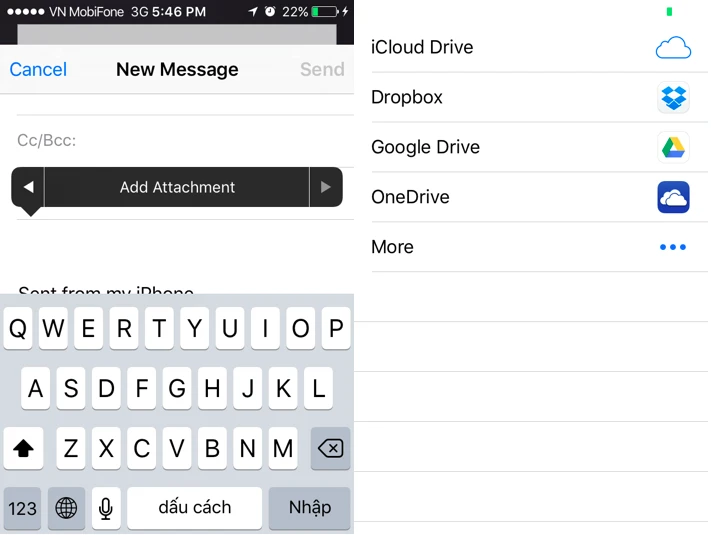Trên giao diện soạn thảo email, bạn nhấn giữ vào khoảng trống ở phần nội dung để mở thanh popup, tiếp tục nhấn Insert photo & video để chọn hình ảnh hoặc video chèn trực tiếp vào email.
Sau đó, giữ im lên tấm ảnh và chọn Markup để mở ra giao diện chỉnh sửa với rất nhiều tùy chọn hữu ích. Bạn có thể chèn chữ ký vào email bằng cách nhấn nút, ký mẫu lên giao diện Signature rồi nhấn Done xác nhận, có thể đổi màu chữ ký từ bảng màu được cung cấp sẵn, hoặc thêm văn bản vào ảnh. Cuối cùng nhấn Done > Send để gửi email đi.
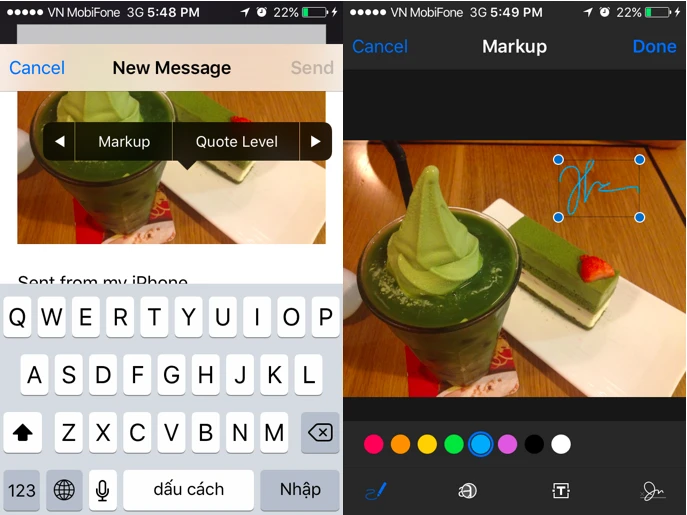
Thêm file đính kèm vào email
Trên iOS 9, bạn có thể đính kèm mọi loại tập tin vào email mà không còn bị giới hạn chỉ hình ảnh hoặc video như các phiên bản trước. Trong giao diện soạn email, bạn nhấn giữ vào khoảng trống ở phần nội dung, ở pop up hiện ra sẽ có thêm tùy chọn Add attachment để chèn thêm các tập tin đính kèm.
Mặc định ổ iCloud Drive sẽ xuất hiện để bạn chọn tập tin nhưng nếu ổ này chưa được kích hoạt sẽ có thông báo xuất hiện và bạn chỉ việc nhấn vào nút Enable documents & Data. Để chọn lựa tập tin lưu trữ ở một nơi khác, bạn nhấn vào nút Locations ở góc trái, chọn trong danh sách gồm có Google Drive, OneDrive, Dropbox… với điều kiện là các ứng dụng này phải được cài đặt sẵn trên thiết bị, xong đăng nhập vào các dịch vụ này và chọn file để đính kèm vào email.